Pyqt6及Qt Creator
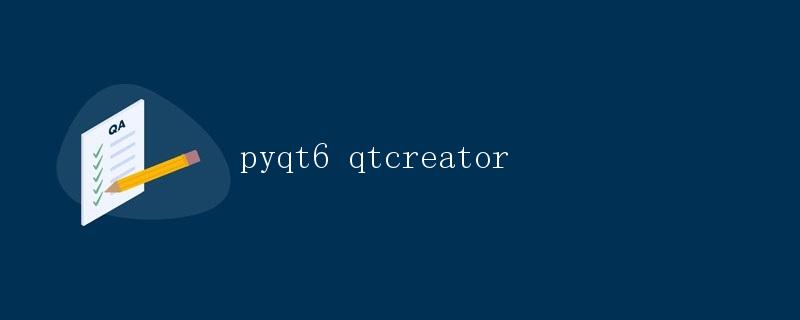
PyQt6是一款基于Qt库的Python界面开发工具包,可以用来创建图形用户界面应用程序。Qt Creator是一个跨平台的集成开发环境,主要用于Qt应用程序的开发。
PyQt概述
PyQt的官方网站是https://www.riverbankcomputing.com/software/pyqt/intro。
PyQt6是PyQt的最新版本,它是一个用于Python编程语言的Qt库的Python接口。它允许Python开发人员在Python中使用Qt库创建桌面应用程序。
PyQt是由Riverbank Computing开发的,是一个非商业目的的开源版本和一个商业版本。PyQt提供了两种实现接口:Qt for Python(Pyside6)和pyQt6,Qt for Python目前是一个相对新的项目,它是由Qt公司官方提供的Python库,专门用于与Qt 6开发的应用程序集成。
安装PyQt6
安装PyQt6需要有pip工具,可以通过以下命令安装PyQt6:
pip install pyqt6
安装完成后,我们可以开始使用PyQt6进行界面编程。
使用Qt Creator
Qt Creator是一个跨平台的集成开发环境,它专门用于Qt开发。Qt Creator中有很多功能,包括代码编辑器,图形设计器,调试器等。
Qt Creator可以从https://www.qt.io/download下载。
下载安装完成后,打开Qt Creator,新建一个Qt Widgets Application项目。
编写PyQt6代码
接下来我们将介绍一个简单的PyQt6代码示例,用于创建一个简单的GUI界面。我们创建一个按钮,点击按钮后会在控制台输出”Hello World”。
import sys
from PyQt6.QtWidgets import QApplication, QWidget, QPushButton
class MyWindow(QWidget):
def __init__(self):
super().__init__()
self.initUI()
def initUI(self):
self.setGeometry(100, 100, 300, 200)
self.setWindowTitle('Hello World')
button = QPushButton('Click me', self)
button.setGeometry(100, 100, 100, 50)
button.clicked.connect(self.buttonClicked)
def buttonClicked(self):
print('Hello World')
if __name__ == '__main__':
app = QApplication(sys.argv)
window = MyWindow()
window.show()
sys.exit(app.exec())
上面的代码中,我们首先导入所需的模块。然后定义了一个继承自QWidget的自定义窗口类MyWindow,在initUI方法中设置了窗口的位置和大小,并创建了一个按钮,设置按钮的位置和大小,并连接了按钮的clicked信号到槽函数buttonClicked。
在buttonClicked槽函数中,我们简单的输出”Hello World”。
最后在主程序中创建了一个Application对象和一个MyWindow对象,并显示窗口。
运行结果
运行上面的代码,我们可以看到一个简单的GUI界面,包含一个按钮,点击按钮后会在控制台输出”Hello World”。
这就是一个简单的PyQt6代码示例,我们可以在Qt Creator中编辑和运行这样的代码,通过PyQt6创建丰富的图形用户界面应用程序。
总结
PyQt6是一个功能强大的Python库,可以用来创建图形用户界面应用程序。结合Qt Creator作为开发工具,可以帮助我们更轻松地进行界面设计和编程。
 极客教程
极客教程